系统天地告诉你Windows10电脑剪切板在哪里
电脑的剪切板是大家常常会用到的,只要大家有进行复制粘贴。不过有朋友好奇电脑剪切板在哪,如何找不到,那么windows10电脑剪切板在哪呢?其实这个故障很简单,下面就由系统天地小编来带大家找到windows10电脑的剪切板吧!希望能帮到有需要的朋友。
电脑的剪切板是什么?
剪切板是指windows操作系统提供的一个暂存数据,并且提供共享的一个模块。也称为数据中转站,剪切板在后台起作用,在内存里,是操作系统设置的一段存储区域。其实它存在与所有的操作系统里,包括windowsXP系统剪贴板、windows10系统剪贴板、windows8系统剪贴板,在硬盘里是找不到它的,你只要有文本写入的地方按Crtl+V或右键粘贴就出现了,它里面的内容会被新的内容送到剪切板后,遭到覆盖的。
电脑的剪切板有什么用?
当你对可编辑的文本进行操作时,如果想把目标文字文本转移到其他的区域,这时候要用到电脑的剪切命令,此时,被剪切的内容就会出现在剪切板内,然后就可以通过粘贴命令把里面的内容放到目标位置,如果无新的内容进来,之前的内容一般都会继续存在。
电脑的剪切板如何用?
具体的如何使用剪切板其实我们一般都能用到的,当你对文本文字进行操作时,主要是复制(Ctrl+C)和剪切(Ctrl+X)操作,剪切板内都会被用到。
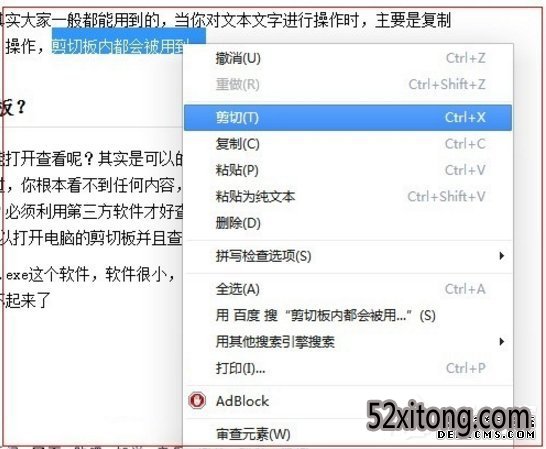
如何点击电脑的剪切板?
电脑的剪切板到底能不能点击查看呢?其实是可以的,一般对windowsXP系统和windows10系统进行clipbrd操作时,剪切板只会一闪而过,你根本看不到一点内容,只能看到一个dos窗口一闪即逝,那么怎么查看电脑系统的剪切板呢?必须利用第三方软件才好查看剪切板,这里推荐一个软件,clipbrd.exe,利用他你就可以点击电脑的剪切板并且查看了。
1、下载clipbrd.exe这个软件,注意在你的系统安全软件查杀时放行,不然就用不起来了。
2、直接点击软件界面如下,左下角有个最小化的窗口,如果看不到,那么你把右边的滚动条操作一下,便可以找到,然后最大化。

3、如下,里面的内容就是我刚刚复制的内容(剪切和复制的内容都会出现在这里),这样就可以查看电脑剪切板了。
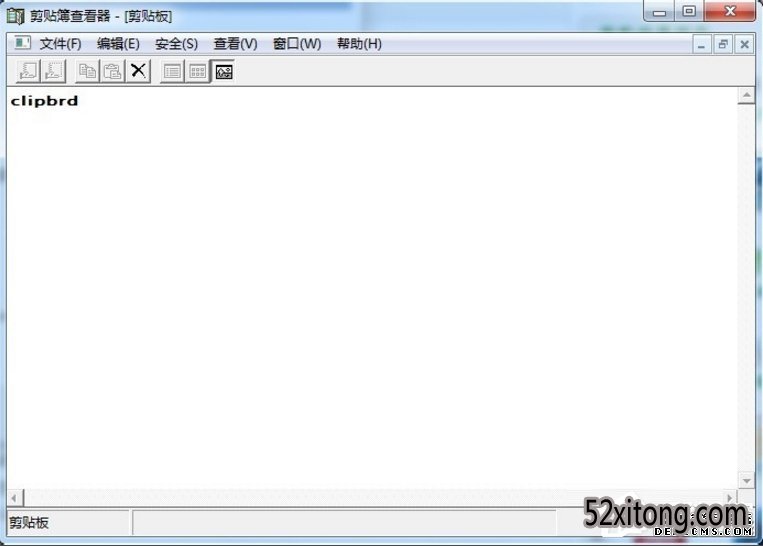
4、如果想快速点击clipbrd.exe,你可以把下载后的clipbrd.exe文件放到系统文件夹windows/system32下。
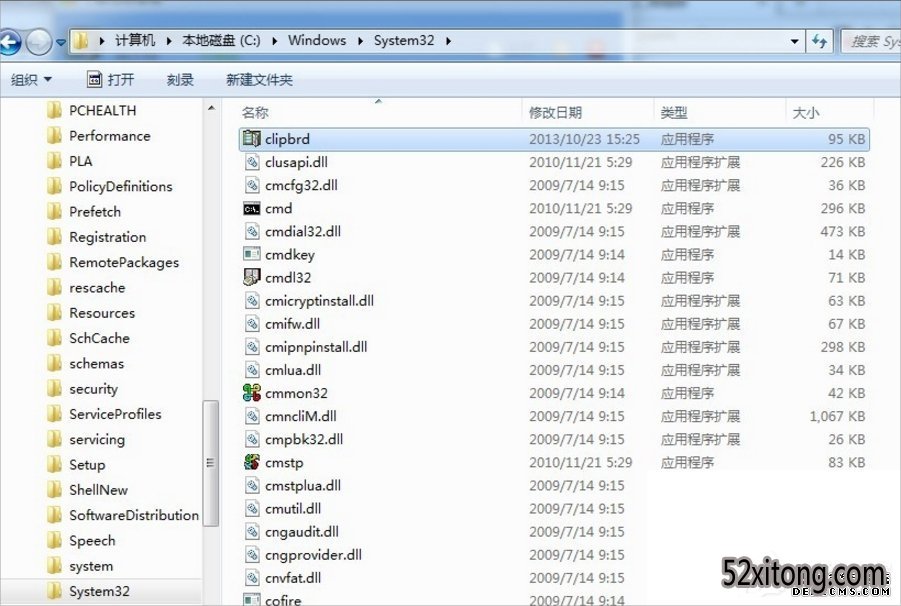
5、通过运行操作,快速点击电脑剪切板查看,通过windows键+R键快捷键点击运行,写入clipbrd,确定后点击查看剪切板内容。
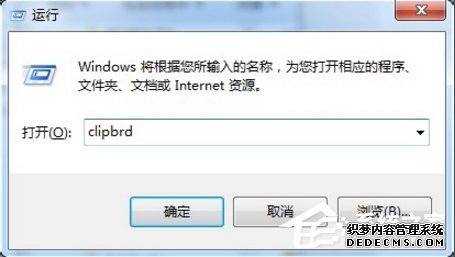
6、空空的,没加内容的剪切板。
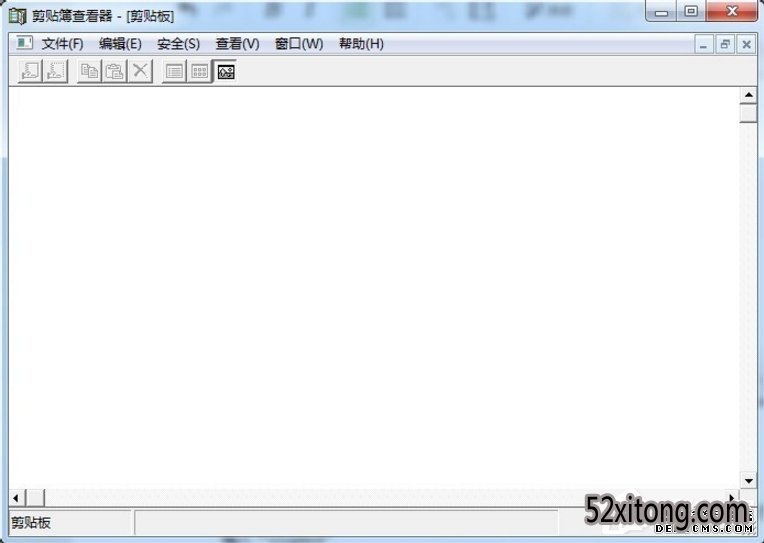
现在大家应该熟悉windows10电脑剪切板在哪了吧,其实大家只需要帮助clipbrd.exe软件来查看,因此我们如果好奇自己剪切板里面是什么内容的话,不妨下载此软件。想要了解更多信息,请关注我们系统天地!











 苏公网安备32032202000432
苏公网安备32032202000432